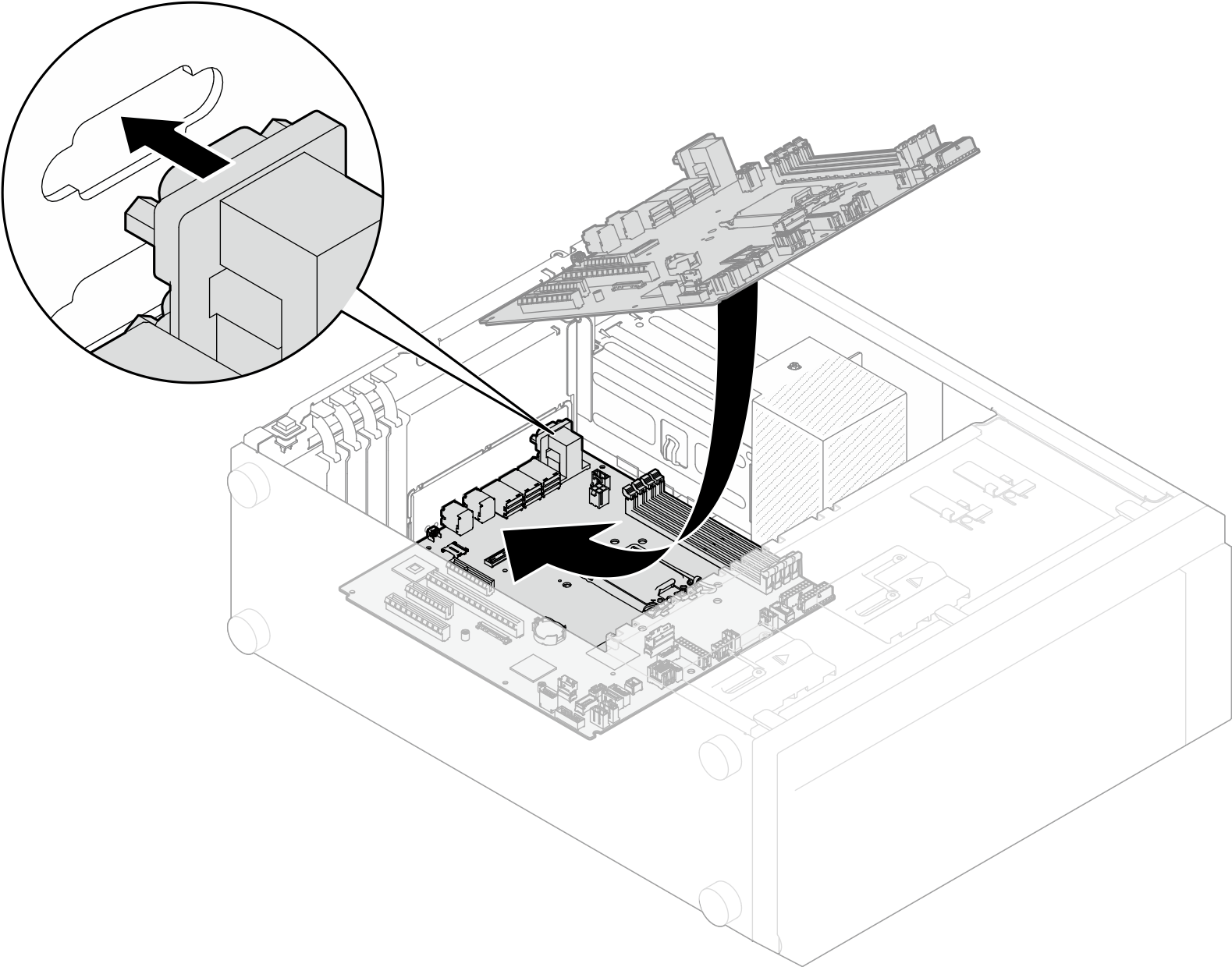Instalación de la placa del sistema
Siga las instrucciones que aparecen en esta sección para instalar la placa del sistema.
Acerca de esta tarea
- S002
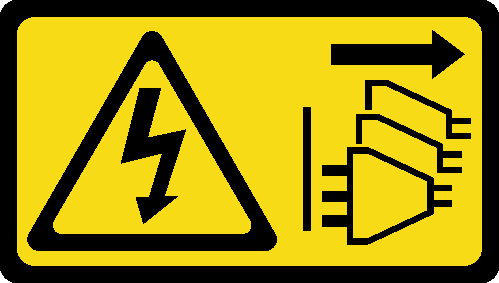 PRECAUCIÓNEl botón de control de encendido del dispositivo y el interruptor de alimentación de la fuente de alimentación no cortan la corriente eléctrica suministrada al dispositivo. Es posible que el dispositivo tenga también más de un cable de alimentación. Para cortar completamente la corriente eléctrica del dispositivo, asegúrese de que todos los cables de alimentación estén desconectados de la fuente de alimentación.
PRECAUCIÓNEl botón de control de encendido del dispositivo y el interruptor de alimentación de la fuente de alimentación no cortan la corriente eléctrica suministrada al dispositivo. Es posible que el dispositivo tenga también más de un cable de alimentación. Para cortar completamente la corriente eléctrica del dispositivo, asegúrese de que todos los cables de alimentación estén desconectados de la fuente de alimentación. - S012
 PRECAUCIÓNSuperficie caliente cerca.
PRECAUCIÓNSuperficie caliente cerca. - S017
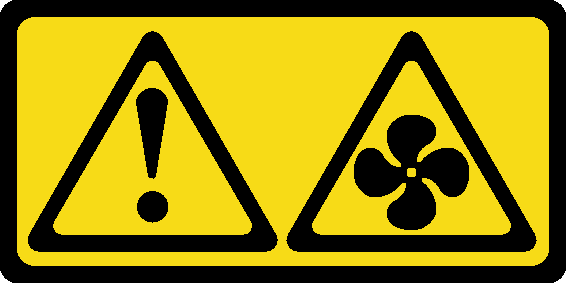 PRECAUCIÓNHay aspas de ventilador en movimiento peligrosas cerca. Mantenga alejados los dedos y otras partes del cuerpo.
PRECAUCIÓNHay aspas de ventilador en movimiento peligrosas cerca. Mantenga alejados los dedos y otras partes del cuerpo.
Lea Directrices de instalación y Lista de comprobación de inspección de seguridad para asegurarse de trabajar con seguridad.
Ponga en contacto la bolsa antiestática que contiene el componente con cualquier superficie metálica no pintada del servidor y, a continuación, quite el componente de la bolsa y colóquelo en una superficie antiestática.
Vaya a Sitio web de descarga de controladores y software para ThinkSystem ST250 V3 para ver las actualizaciones más recientes de firmware y controlador para su servidor.
Acceda a Actualización del firmware para obtener más información sobre las herramientas de actualización de firmware.
Procedimiento
Después de finalizar
Vuelva a conectar todos los cables necesarios a los mismos conectores de la placa del sistema que la placa del sistema defectuosa. Consulte Disposición interna de los cables.
Vuelva a instalar el firmware y el módulo de seguridad de RoT. Consulte Instalación del firmware y del módulo de seguridad de RoT.
Vuelva a instalar el procesador. Consulte Instalación del procesador.
Vuelva a instalar el disipador de calor y el conjunto del ventilador. Consulte Instalación del disipador de calor y el módulo de ventilador.
Vuelva a instalar el módulo de memoria. Consulte Instalación de un módulo de memoria.
Reinstalación del adaptador PCIe, Consulte Instalación del adaptador PCIe.
Vuelva a instalar el adaptador M.2. Consulte Instalación del adaptador de arranque M.2.
Vuelva a instalar el ventilador del sistema posterior. Consulte Instalación del ventilador del sistema posterior..
Asegúrese de que todos los componentes se hayan vuelto a montar correctamente y de que no haya quedado ninguna herramienta ni ningún tornillo flojo en el interior del servidor.
Vuelva a instalar la cubierta del servidor. Consulte Instalación de la cubierta del servidor.
Si el servidor se instaló en un bastidor, vuelva a instalar el servidor en el bastidor. Consulte Instalación del servidor en un bastidor.
Vuelva a conectar los cables de alimentación y los demás cables que haya extraído.
Encienda el servidor y los dispositivos periféricos. Consulte la sección Encendido del servidor.
Actualice los datos de producto fundamentales (VPD). Consulte Actualización de los datos de producto fundamentales (VPD).
El número de tipo de equipo y el número de serie se pueden encontrar en la etiqueta de ID, consulte Identificación del servidor y acceso a Lenovo XClarity Controller.
Si se necesita ocultar el TPM o actualizar el firmware del TPM, consulte Ocultar/observar TPM o Actualizar el firmware de TPM.
Opcionalmente, habilite el arranque seguro de UEFI. Consulte la sección Habilitación del arranque seguro de UEFI.
Video de demostración